在Win11回退Win10系统后,有些用户遇到关机无限重启的情况,尝试了不少办法还是无法解决,因此,小编为大家带了Win11回退Win10无限重启的解决方法,有需要的朋友快来看看。
雨林木风 GHOST WIN10 X86 安全稳定版 V2020 (32位) [电脑系统]
大小:4.38 GB 类别:雨林木风
立即下载解决方法
1、我们可以先在搜索框中搜索并打开“控制面板”。如图所示:
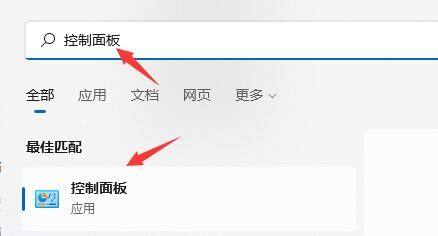
2、然后点击控制面板中的“系统和安全”。如图所示:
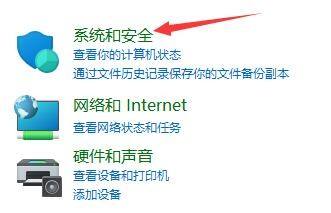
3、然后找到其中的“系统”选项进入。如图所示:
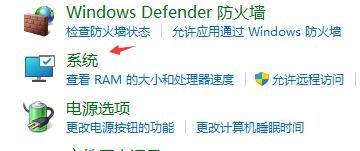
4、打开系统后,点击相关链接右侧的“高级系统设置”。如图所示:
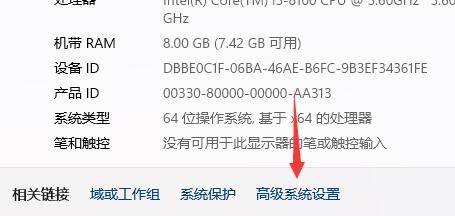
5、然后点击启动和故障恢复中的“设置”。如图所示:
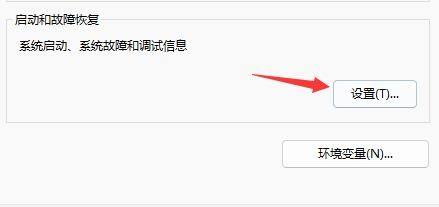
6、之后只要取消勾选其中的“自动重新启动”就可以了。如图所示:
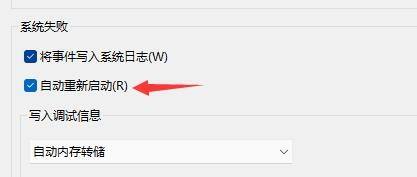
如果以上设置还是无效,小编建议用U盘重装一个Win10系统。【重装Win10系统教程】



















